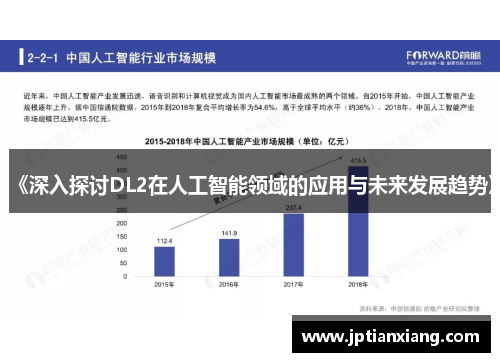本文将详细介绍如何通过路由器实现两台电脑的互联与数据共享。随着网络技术的不断发展,家庭或小型办公室中多台电脑之间的互联与数据共享已经成为日常办公和生活的重要需求。路由器作为连接多个设备的核心硬件,其配置和使用方式直接影响着电脑之间的网络互通性和数据共享的效率。文章将从四个方面进行深入探讨:如何设置路由器、如何在Windows操作系统中配置网络共享、如何在Mac操作系统中设置共享、以及如何保障两台电脑间的网络安全和数据传输稳定。每一部分内容将通过详细步骤和实用技巧帮助读者轻松实现电脑间的互联与数据共享。
1、路由器的设置与连接
首先,想要实现两台电脑的互联与数据共享,必须正确设置路由器。路由器是连接局域网内各个设备的核心硬件,它负责数据的转发和分配。一般情况下,现代路由器支持有线和无线连接,因此设置时需要确保路由器的基础配置正确。
连接路由器时,首先确保路由器的电源和网线连接正常。将路由器的WAN端口连接到互联网接入设备(如宽带猫),然后使用网线或Wi-Fi将两台电脑分别连接到路由器的LAN端口。无论是有线连接还是无线连接,确保两台电脑都能稳定地访问互联网。
其次,需要进入路由器的管理界面进行配置。一般来说,路由器背面或底部会标注默认的IP地址、用户名和密码。打开浏览器,输入该IP地址进入路由器的管理界面。登录后,检查路由器的DHCP功能是否启用,这项功能能够自动为连接到路由器的设备分配IP地址。确保路由器的防火墙设置不会阻碍设备间的通信。
2、在Windows系统中配置共享
设置好路由器后,接下来是配置两台电脑之间的共享功能。首先以Windows操作系统为例,确保两台电脑已经连接到同一个局域网中。
在Windows系统中,打开“控制面板”,选择“网络和共享中心”。在该界面下,选择“更改高级共享设置”,并确保启用了文件和打印机共享功能。在这里,用户可以选择打开或关闭文件共享、家庭组设置等选项,具体设置视具体需求而定。
接下来,需要选择要共享的文件夹。在文件资源管理器中右键点击要共享的文件夹,选择“属性”,然后在“共享”选项卡中点击“高级共享”,勾选“共享此文件夹”。点击“权限”设置文件夹的访问权限,例如允许读写或只读。
3、在Mac系统中设置共享
如果两台电脑中有一台是Mac系统,设置共享的步骤也有所不同。首先,确保Mac电脑已经连接到同一Wi-Fi网络。

打开“系统偏好设置”,点击“共享”选项。在共享窗口中,选择“文件共享”选项,并点击“选项”按钮。在弹出的窗口中,勾选“使用SMB协议共享文件”,并选择需要共享的文件夹。可以设置共享文件夹的访问权限,并为不同的用户设置读写权限。
此外,Mac系统默认使用Apple Filing Protocol (AFP)协议来进行文件共享。如果Windows电脑无法通过AFP协议访问共享文件夹,可以考虑使用SMB协议,这也是Windows和Mac电脑间常用的共享协议。
J9官网4、保障网络安全与数据传输稳定
两台电脑成功连接并进行数据共享后,保障网络安全和数据传输的稳定性是非常重要的。首先,需要确保路由器的安全性。进入路由器的管理界面,设置强密码并定期更换。同时,禁用WPS功能,因为WPS可能存在被破解的风险。
其次,可以启用路由器的加密功能,确保无线网络的通信安全。建议使用WPA3加密协议,它比WPA2更为安全。对于无线设备之间的通讯,也可以设置MAC地址过滤,只有特定的设备才能连接到网络。
另外,为了保障数据的传输稳定,尤其是在文件共享过程中,尽量使用有线连接,因为有线连接相较于无线连接更为稳定、速度更快。如果必须使用无线连接,可以确保路由器的信号覆盖范围足够广,并避免过多的无线干扰。
总结:
通过本文的介绍,我们已经详细了解了如何通过路由器实现两台电脑的互联与数据共享。首先,正确配置路由器并确保两台电脑的网络连接稳定,是实现互联的基础。其次,针对不同操作系统,Windows和Mac系统的共享设置方法有所不同,用户可以根据自己的实际情况选择合适的配置方式。
最后,保障网络安全和数据传输的稳定性同样至关重要。通过合适的路由器配置、网络加密和安全策略,用户可以避免潜在的安全风险,确保数据共享过程中的信息安全和传输稳定。掌握这些技巧后,用户将能够轻松实现家庭或小型办公室内的高效数据共享。